Protokół torrent, mimo że znajduje się w szarej strefie legalności i ma kilka uzasadnionych zastosowań, często budzi kontrowersje. Jeśli masz dość użytkowników pobierających pliki torrent w swojej domowej sieci, istnieje rozwiązanie oparte na systemie Linux, które umożliwia blokowanie ruchu Bittorrent w Twoim otoczeniu.
Oto BitHammer – proste narzędzie dla systemu Linux, które, po uruchomieniu, monitoruje ruch w sieci, identyfikuje urządzenia pobierające i zablokowuje ich aktywność, o ile program jest aktywny.
Uwaga: BitHammer to oprogramowanie eksperymentalne i może nie działać w każdej sytuacji. Używasz go na własne ryzyko!
Instalacja BitHammer
BitHammer działa w terminalu i jest dostępny na GitHubie. Aplikacja ta jest kompatybilna z większością dystrybucji Linuxa, ponieważ stanowi ogólny pakiet binarny. Aby zainstalować BitHammer, musisz najpierw zainstalować pakiet Git oraz zależności Pythona, które są niezbędne dla działania programu.
Ubuntu
sudo apt install git python python-scapy
Debian
sudo apt-get install git python python-scapy
Arch Linux
sudo pacman -S git python python-scapy
Fedora
sudo dnf install git python python-scapy
OpenSUSE
sudo zypper install git python python-scapy
Ogólny Linux
Używanie BitHammer w systemie Linux wymaga minimalnych zależności, ponieważ jest to aplikacja terminalowa. Konieczne jest zainstalowanie Git, aby pobrać źródła, a także Pythona i Python-scapy. Otwórz terminal, wyszukaj i zainstaluj te pakiety w swoim menedżerze pakietów.
Gdy masz już zainstalowane wszystkie zależności, możesz przystąpić do instalacji aplikacji BitHammer. W terminalu pobierz najnowszy kod z GitHub.
git clone https://github.com/nazrhyn/bithammer.git
Następnie przejdź do folderu z kodem BitHammer, używając polecenia cd.
cd bithammer
W terminalu stwórz nowy katalog w /opt/ przy użyciu polecenia mkdir.
sudo mkdir -p /opt/bithammer
Później przenieś pliki BitHammer do utworzonego folderu, korzystając z polecenia mv.
sudo mv * /opt/bithammer
Podstawowe pliki BitHammer zostały umieszczone w odpowiedniej lokalizacji. Jednak aplikacja nie uruchomi się z polecenia „bithammer”, dopóki nie zostanie dodana do folderu /usr/bin. Aby to naprawić, utwórz dowiązanie symboliczne z /opt/bithammer do /usr/bin.
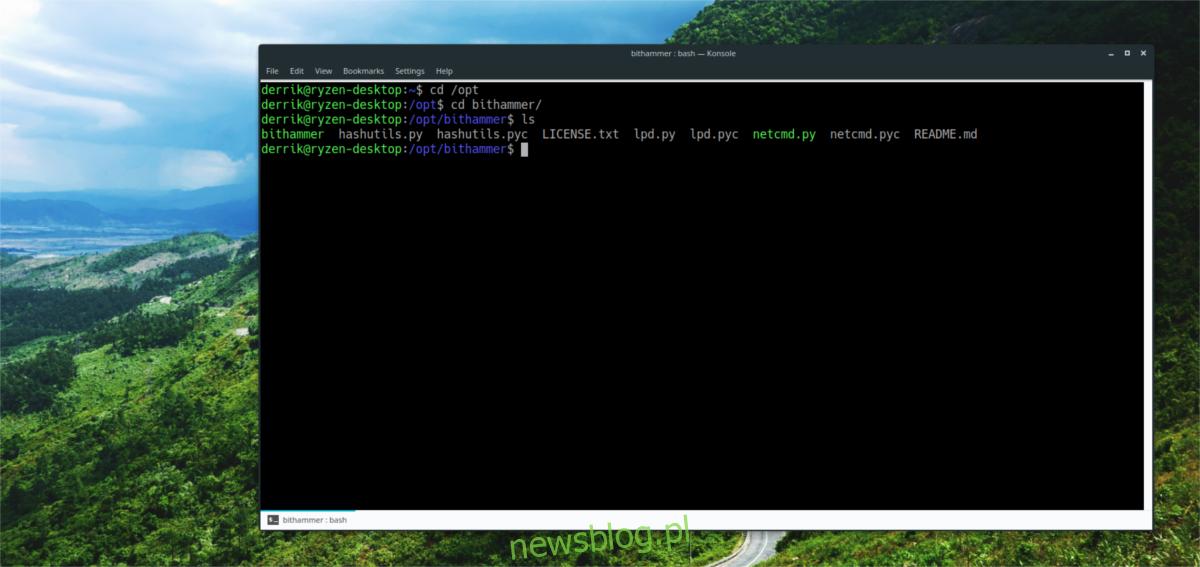
sudo ln -s /opt/bithammer/bithammer /usr/bin/bithammer
Teraz, gdy dowiązanie symboliczne jest gotowe, możesz uruchomić BitHammer za pomocą następującego polecenia:
sudo bithammer
Konfiguracja BitHammer
BitHammer działa automatycznie i nie wymaga dodatkowej konfiguracji. Możesz uruchomić polecenie w dowolnym momencie, a tak długo, jak narzędzie działa, powinno blokować ruch torrentów. Warto jednak pamiętać, że jeśli terminal zostanie zamknięty, BitHammer przestanie działać.
Zamiast za każdym razem pamiętać o uruchamianiu polecenia bithammer po włączeniu komputera, lepiej jest stworzyć skrypt, który będzie go automatycznie uruchamiał.
Tworzenie automatycznego skryptu BitHammer to pierwszy krok do jego automatyzacji. W terminalu wpisz następujące polecenia.
touch ~/Desktop/bithammer-start.sh echo '#!/bin/bash' >> ~/Desktop/bithammer-start.sh echo ' ' >> ~/Desktop/bithammer-start.sh echo 'bithammer &>/dev/null &' >> ~/Desktop/bithammer-start.sh
Po skonfigurowaniu skryptu, czas na aktualizację jego uprawnień. W terminalu uruchom polecenie chmod, aby zaktualizować bithammer-start.
sudo chmod +x ~/Desktop/bithammer-start.sh sudo mv ~/Desktop/bithammer-start.sh /usr/local/bin/
Kolejnym krokiem jest stworzenie nowego pliku systemd. Plik ten umożliwi automatyczne uruchomienie bithammer-start po włączeniu komputera.
sudo touch /etc/systemd/system/bithammer.service
Otwórz nowo utworzony plik systemowy BitHammer w edytorze tekstu Nano.
sudo nano /etc/systemd/system/bithammer.service
Wklej poniższy kod do edytora Nano:
[Unit]
Description=Uruchamia BitHammer.
[Service]
ExecStart=bash /usr/local/bin/bithammer-start.sh
[Install]
WantedBy=multi-user.target
Aby zapisać zmiany w Nano, naciśnij Ctrl + O, a następnie zamknij edytor, naciskając Ctrl + X.
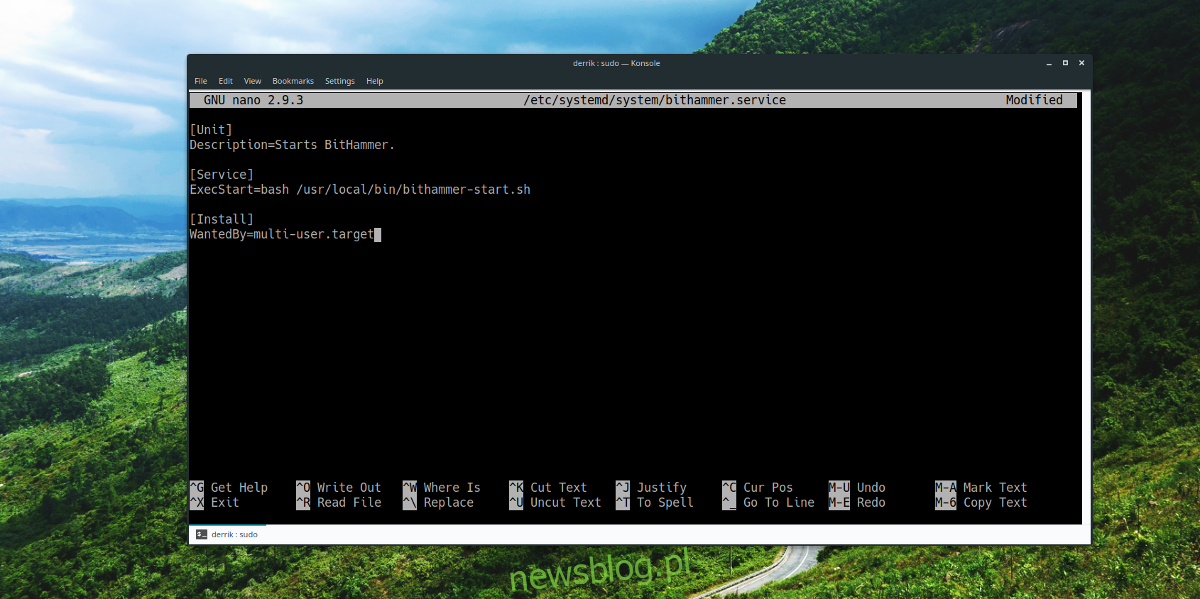
Na koniec uruchom nową usługę, aby zakończyć proces.
sudo systemctl start bithammer.service sudo systemctl enable bithammer.service
Nie chcesz, aby BitHammer działał cały czas? Nie martw się! Dzięki systemowi init systemd, dezaktywacja usługi jest prostsza niż kiedykolwiek.
Aby zatrzymać automatyczne uruchamianie BitHammer, wyłącz usługę przy użyciu systemctl.
sudo systemctl stop bithammer.service
Alternatywy dla BitHammera
Choć BitHammer to ciekawe narzędzie, niektórzy mogą uznać je za zbyt drastyczne. Jeśli nie jesteś zwolennikiem torrentów, ale nie czujesz potrzeby korzystania z dedykowanego programu na Linuxa, możesz wybrać inne metody. Jednym z najskuteczniejszych sposobów blokowania ruchu BitTorrent w sieci domowej jest zablokowanie portów, które są używane przez ten protokół.
Uwaga: zablokowanie standardowych portów torrent może być skuteczne i zniechęcić wielu mniej doświadczonych użytkowników do korzystania z torrentów w Twojej sieci. Warto jednak pamiętać, że nie zawsze to zadziała, jeśli użytkownicy potrafią zmieniać porty w swoich klientach.
Aby to zrobić, zaloguj się do interfejsu swojego routera i zablokuj dostęp do portów od 6881 do 6999. Choć nie jest to idealne rozwiązanie, może znacząco pomóc w ograniczeniu ruchu torrentowego.
newsblog.pl
Maciej – redaktor, pasjonat technologii i samozwańczy pogromca błędów w systemie Windows. Zna Linuxa lepiej niż własną lodówkę, a kawa to jego główne źródło zasilania. Pisze, testuje, naprawia – i czasem nawet wyłącza i włącza ponownie. W wolnych chwilach udaje, że odpoczywa, ale i tak kończy z laptopem na kolanach.